
"Últimamente tengo un problema extraño, mi ubicación actual aparece a unas manzanas de mi ubicación real. He intentado reiniciar el teléfono y actualizar las aplicaciones, pero sigue mostrando la ubicación actual incorrecta en google maps y apple maps. ¿Por qué mi ubicación es incorrecta en mi iPhone? Cualquier ayuda será muy apreciada".--De Reddit
A veces, los usuarios de iPhone tienen problemas con la ubicación exacta. Es aún más molesto si necesitas un mapa y navegación para ir a una reunión o si quieres enviar tu ubicación para que otra persona pueda encontrarte. Hay un par de razones por las que el iPhone muestra la ubicación incorrecta y algunas formas sencillas de resolver el problema.
- Parte 1. ¿Por qué mi ubicación es incorrecta en mi iPhone?
- Parte 2. ¿Cómo puedo arreglar la precisión de mi ubicación en mi iPhone? [Guía paso a paso]
- Parte 3. Cambiar manualmente la ubicación GPS en mi iPhone [No Jailbreak]
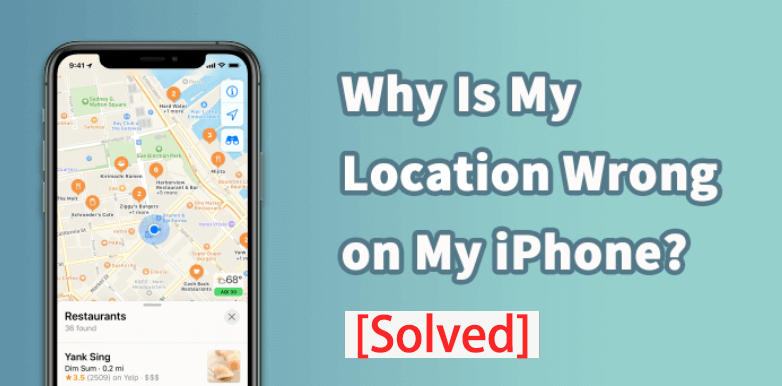
¿Por qué mi ubicación es incorrecta en mi iPhone?
La razón más obvia de su ubicación no funciona es si se apaga el GPS. Las otras razones más comunes para su ubicación iPhone mal son los siguientes.
Problemas con las redes o problemas de señal: Los servicios de localización dependen de la intensidad de la señal GPS, pero también se basan en las redes Wi-Fi y GSM para realizar un posicionamiento más preciso. Por lo tanto, si estás rodeado de obstáculos que pueden obstruir la señal GPS, como espacios interiores, o tienes una señal de red de baja intensidad, la ubicación de tu iPhone podría ser incorrecta.
El teléfono no está actualizado: El software es otro componente crucial para todos los servicios y aplicaciones. Por ejemplo, si has actualizado el iPhone al último iOS y has hecho lo mismo con la aplicación, probablemente evitarás problemas. Sin embargo, de vez en cuando, una actualización tiene errores, y lo reconocerás porque los problemas empiezan inmediatamente después de la actualización.
Negar el acceso a la localización: Con tantas aplicaciones que requieren servicios de localización, los usuarios tienden a evitar dar su ubicación fácilmente. Si activaste la restricción de servicios de localización para ciertas apps, esto podría llevar a errores de
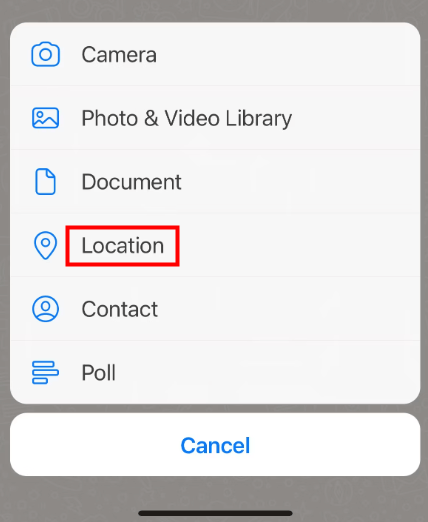
Parte 2. ¿Cómo puedo arreglar la precisión de mi ubicación en mi iPhone?
Los problemas habituales enumerados anteriormente tienen fácil solución, y vamos a ir a través de un par de soluciones en el problema ¿por qué es mi ubicación incorrecta en mi iPhone.
1Desbloquea los servicios de localización
Empecemos por lo obvio. Sin habilitar los servicios de localización, no hay forma de que puedas usar la navegación y otras apps correctamente.
Paso 1. Ve a los ajustes de privacidad y activa los servicios de localización.
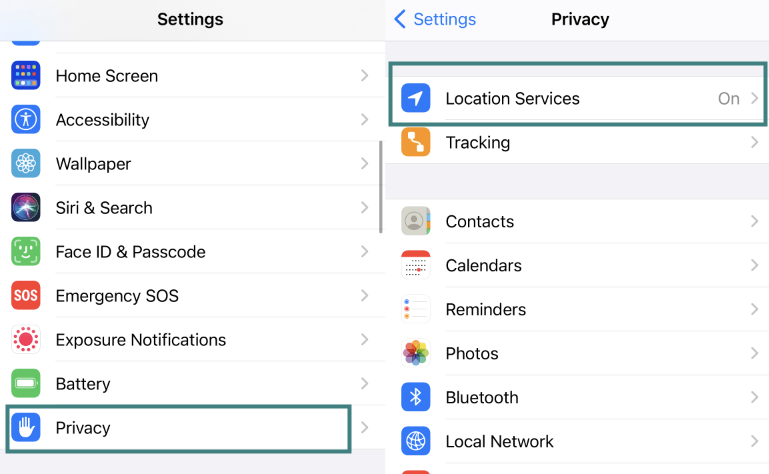
Paso 2. En Compartir mi ubicación, encontrarás la lista de todas las aplicaciones que pueden utilizar los servicios de localización. Además, puedes establecer el nivel de acceso a la ubicación para cada app, desde Nunca, pasando por Mientras se usa hasta Siempre.
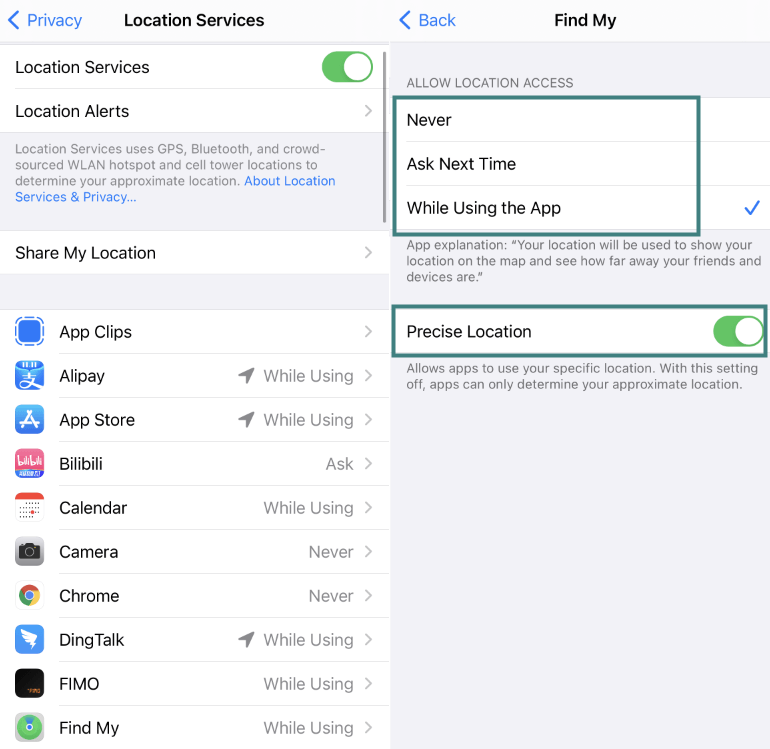
2Actualiza tu iOS
Como hemos mencionado, un sistema operativo obsoleto puede causar errores de software y el problema con la ubicación del iPhone mal. Tendrás que comprobar si tienes el software reciente en tu iPhone.
Paso 1. Abre Ajustes y pulsa en General.
Paso 2. En Actualización de Software en la parte superior, verás si tienes el último iOS. Si no es así, actualiza tu iPhone.
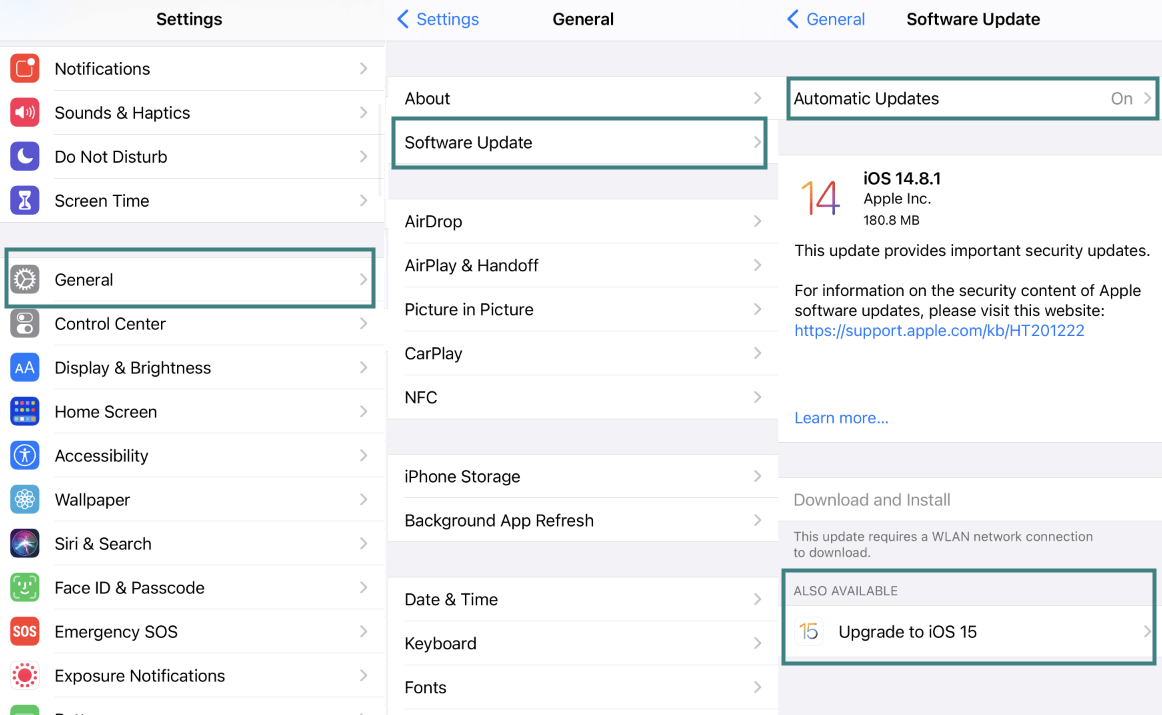
3Actualiza tus aplicaciones
Lo siguiente que deberías considerar es actualizar las aplicaciones que tienen problemas con los servicios de localización. El problema con las señales GPS inexactas puede provenir de las aplicaciones, ya sea que estén en desarrollo o que requieran actualizaciones. A continuación te explicamos cómo puedes actualizar las aplicaciones de tu teléfono.
Paso 1. Abrir AppStore.
Paso 2. Pulse sobre su perfil.
Paso 3. Actualiza las aplicaciones que estén causando problemas, o más cómodo, pulsa sobre la opción Actualizar todo..
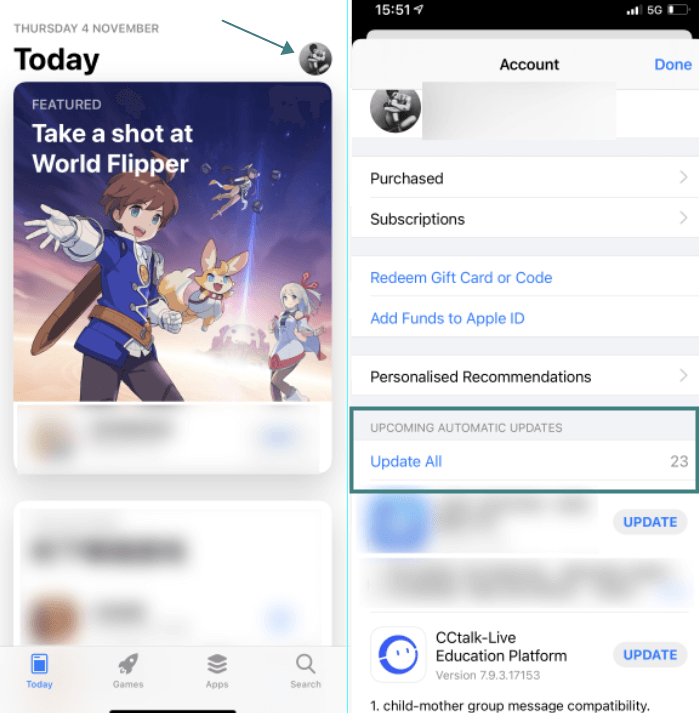
4Compruebe las conexiones de red
Los servicios de localización se benefician de tus conexiones de red. Una conexión a Internet potente puede revelar la ubicación exacta, y cuando se trabaja en pareja con satélites GPS, esta combinación proporciona los mejores resultados. Lo mejor es utilizar varias generaciones de redes al mismo tiempo (3G, 4G, 5G) porque algunas zonas tienen mejor cobertura con los nuevos estándares, mientras que otras pueden tener mejor señal con redes más antiguas.
Paso 1. Ve a Ajustes y pulsa en Móvil. Elige la opción Datos Celulares.
Paso 2. En la pestaña Voz y Datos, active el cambio entre 3G, 4G y, si está disponible, 5G.
Paso 3. Otra cosa a tener en cuenta es habilitar la Itinerancia de Datos, que podría conllevar cargos adicionales si viajas fuera de la cobertura de la red.
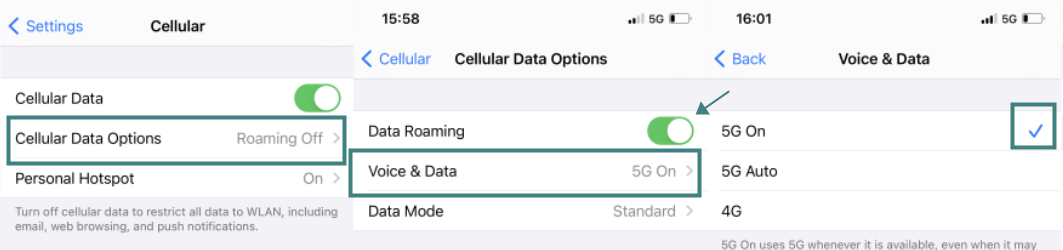
5Restablecer los servicios de localización
A veces todo se reduce a restablecer las opciones de localización.
Paso 1. En Ajustes, ve a General. Pulsa sobre Restablecer.
Paso 2. Elija la pestaña Restablecer ubicación y privacidad.
Paso 3. Introduce tus credenciales. Introduce tus credenciales y elige Restablecer configuración para confirmar la acción.
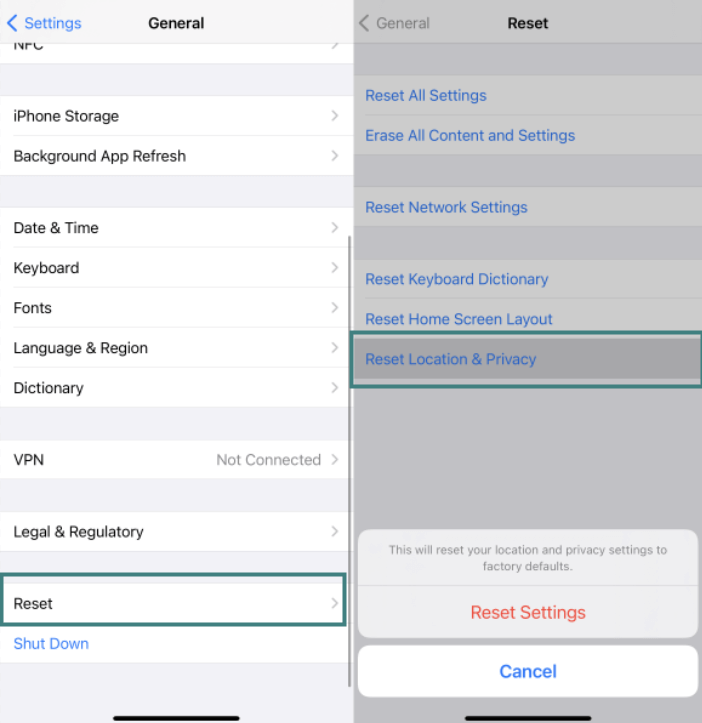
Parte 3. Cambiar manualmente la ubicación GPS en mi iPhone
¿Qué pasa si tus servicios de localización funcionan perfectamente, pero quieres ir en otra dirección y crear una localización GPS falsa para tu iPhone? Por suerte, entre millones de apps, hay un buen número de aplicaciones que proporcionan ubicaciones falsas. Estas son algunas de las opciones más populares:
iMoveGo-iOS y Android
Location Faker-Android
iSpoofer-iOS
My GPS Coordinates-Android
Sygic GPS-Android
Aunque muchas aplicaciones ofrecen ubicaciones GPS falsas, es muy recomendable optar por la solución más segura y eficaz, que funciona en todos los dispositivos sin Jailbreak.
iMoveGo, un cambiador de ubicación profesional con una amplia gama de funciones. La aplicación te permite compartir ubicaciones virtuales en plataformas sociales o crear ubicaciones simuladas en aplicaciones de citas. Una de las funciones más interesantes es el acceso a servicios geoespecíficos bloqueados en una ubicación concreta. Así, si tu proveedor de streaming de películas no está disponible donde vives, con iMoveGo puedes saltarte la restricción.
Características principales de iMoveGo

75.000.000+
Downloads
- Teletransporta tu ubicación GPS a cualquier lugar del mundo con un simple clic.
- Oculta la ubicación en tu iPhone sin que nadie lo sepa. (Compatible con iOS 17)
- Simula el movimiento del GPS a lo largo de rutas personalizadas mientras te quedas en casa.
- Funciona bien en una amplia gama de aplicaciones basadas en la localización, como Tinder, Life360 y Facebook.
- Todos los usuarios pueden probarlo gratis para tener una primera experiencia.
Cómo cambiar de ubicación con iMoveGo:
Paso 1. Instala iMoveGo y conecta tu iPhone o iPad a tu ordenador mediante un USB. Desbloquea tu dispositivo y asegúrate de tocar Confiar cuando te lo pida.
Nota: Después de conectarte a través de USB con éxito por primera vez, puedes conectar tu teléfono al ordenador a través de Wi-Fi la próxima vez.
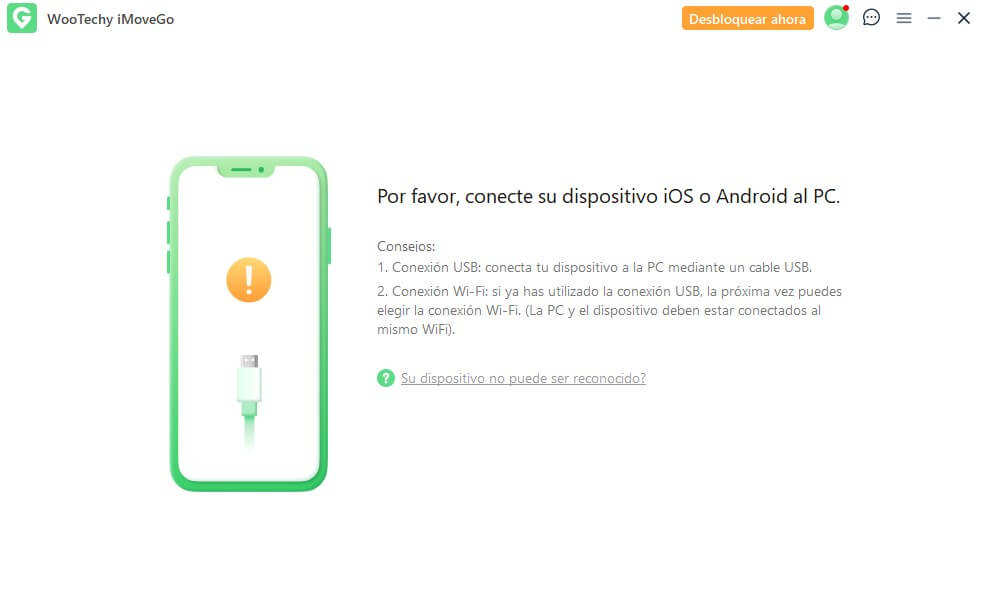
Paso 2. Selecciona una nueva ubicación utilizando el Modo Teletransporte (el 4º icono). Una vez que tengas un destino seleccionado, haz clic en la opción Mover option. Puedes incluso crear una ruta personalizada con el Modo Multipunto o el Modo Dos Puntos.
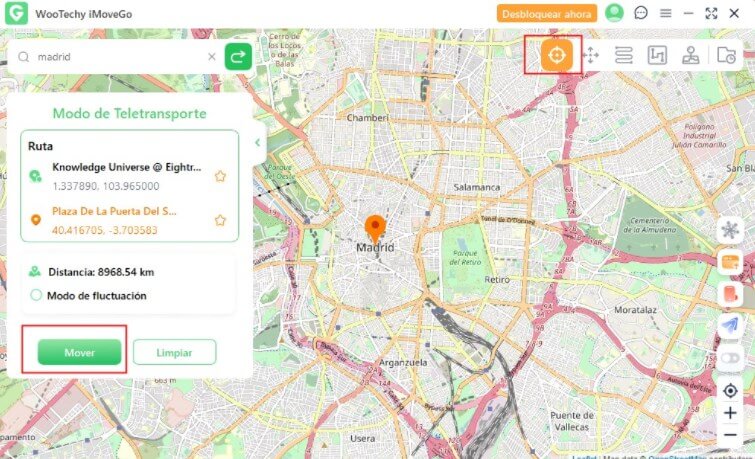
Paso 3. iMoveGo cambiará tu ubicación o completará el movimiento según lo planeado.
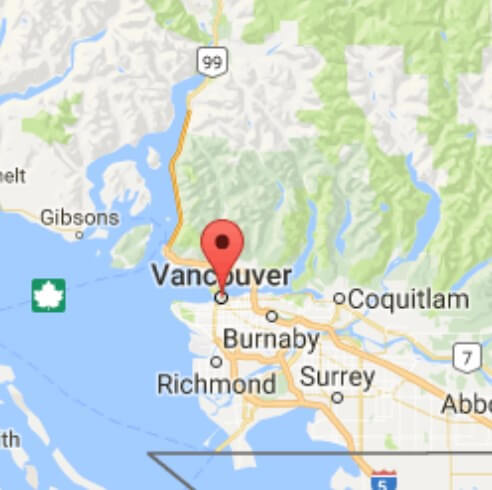
Conclusión
Los usuarios de iPhone de Apple a veces encuentran problemas con la precisión de los servicios de localización. En la mayoría de los casos, hay algunos pasos que puedes seguir para resolver el problema de "por qué mi ubicación es incorrecta en mi iPhone". En primer lugar, si valoras tu privacidad pero aún así quieres utilizar los servicios de localización, puedes crear una ubicación falsa de iPhone con numerosas aplicaciones disponibles en la AppStore. Uno de los programas más avanzados para simular la ubicación en tu teléfono es iMoveGo, especialmente si valoras la seguridad y la fiabilidad.
Pruébalo Gratis
Descarga Segura
Comprar Ahora
Comprar Secure







